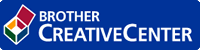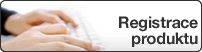Jak zadat text do přístroje Brother
DCP-B7500D/DCP-B7520DW
Když je vyžadován text, zadejte znaky na přístroji. Dostupné znaky se mohou lišit v závislosti na prováděné operaci.
- Podržením nebo opakovaným stisknutím
 nebo
nebo  si vyberte znak z tohoto seznamu:
si vyberte znak z tohoto seznamu: 0123456789abcdefghijklmnopqrstuvwxyzABCDEFGHIJKLMNOPQRSTUVWXYZ(mezera)!"#$%&'()*+,-./:;<=>?@[]^_
- Jestliže se zobrazuje požadovaný znak nebo symbol, stiskem tlačítka OK ho potvrďte a poté zadejte další znak.
- Stisknutím tlačítka Clear (Zrušit) vymažte nesprávně zadané znaky.
MFC-B7710DN/MFC-B7715DW
Když je vyžadován text, zadejte znaky na přístroji. Dostupné znaky se mohou lišit v závislosti na prováděné operaci.
Tlačítka 0, # a * se používají jako speciální znaky.
(Pro písmena azbuky) Tlačítka # a * se používají jako speciální znaky.
- Stisknutím vhodného tlačítka číselné klávesnice v počtu zobrazeném v této referenční tabulce můžete kdykoliv použít znak, který chcete.
Stiskněte tlačítko
Jednou
Dvakrát
Třikrát
Čtyřikrát
Pětkrát
Šestkrát
Sedmkrát
Osmkrát
Devětkrát
1
@
.
/
1
@
.
/
1
@
2
a
b
c
A
B
C
2
a
b
3
d
e
f
D
E
F
3
d
e
4
g
h
i
G
H
I
4
g
h
5
j
k
l
J
K
L
5
j
k
6
m
n
o
M
N
O
6
m
n
7
p
q
r
s
P
Q
R
S
7
8
t
u
v
T
U
V
8
t
u
9
w
x
y
z
W
X
Y
Z
9
U možností, které nedovolují malá písmena, použijte následující tabulku.
Stiskněte tlačítko
Jednou
Dvakrát
Třikrát
Čtyřikrát
Pětkrát
2
A
B
C
2
A
3
D
E
F
3
D
4
G
H
I
4
G
5
J
K
L
5
J
6
M
N
O
6
M
7
P
Q
R
S
7
8
T
U
V
8
T
9
W
X
Y
Z
9
(Pro písmena azbuky)
Stiskněte tlačítko
Jednou
Dvakrát
Třikrát
Čtyřikrát
Pětkrát
Šestkrát
Sedmkrát
Osmkrát
Devětkrát
2
A
B
C
А
Б
В
Г
2
A
3
D
E
F
Д
Е
Ё
Ж
3
D
4
G
H
I
З
И
Й
К
4
G
5
J
K
L
Л
М
Н
О
5
J
6
M
N
O
П
Р
С
Т
6
M
7
P
Q
R
S
У
Ф
Х
Ц
7
8
T
U
V
Ч
Ш
Щ
Ъ
Ы
8
9
W
X
Y
Z
Ь
Э
Ю
Я
9
- Vkládání mezer
Chcete-li do faxového čísla zadat mezeru, stiskněte mezi číslicemi jednou tlačítko
 . Chcete-li zadat mezeru do jména, stiskněte mezi znaky dvakrát tlačítko
. Chcete-li zadat mezeru do jména, stiskněte mezi znaky dvakrát tlačítko  .
. - Provádění oprav
Pokud jste zadali znak nesprávně a chcete ho změnit, stisknutím tlačítka
 nebo
nebo  přesuňte kurzor k nesprávnému znaku a potom stiskněte tlačítko Clear (Zrušit).
přesuňte kurzor k nesprávnému znaku a potom stiskněte tlačítko Clear (Zrušit). - Opakování písmen
Pokud potřebujete zadat znak, který je pod stejným tlačítkem jako znak předchozí, posuňte tlačítkem
 kurzor o jednu pozici doprava a pokračujte v psaní.
kurzor o jednu pozici doprava a pokračujte v psaní. - Zvláštní znaky a symboly
Stiskněte *, # nebo 0, poté stiskněte
 nebo
nebo  a přesuňte kurzor k symbolu nebo znaku, který chcete použít. Stisknutím tlačítka OK znak vyberte. Dostupné symboly a znaky jsou uvedeny na tlačítcích číselné klávesnice a jsou uvedeny v tabulce.
a přesuňte kurzor k symbolu nebo znaku, který chcete použít. Stisknutím tlačítka OK znak vyberte. Dostupné symboly a znaky jsou uvedeny na tlačítcích číselné klávesnice a jsou uvedeny v tabulce. Stiskněte *
(mezera) ! " # $ % & ’ ( ) * + , - . / €
Stiskněte #
: ; < = > ? @ [ ] ^ _ \ ~ ‘ | { }
Stiskněte 0 (pro písmena azbuky není k dispozici)
Á É Í Ö Ó Ő Ü Ú 0